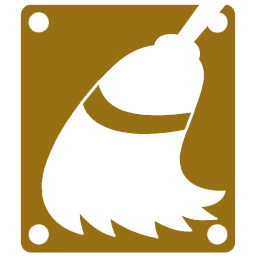
Cleanmgr+(电脑磁盘清理软件)
v1.50.1300 绿色版- 软件大小:231 KB
- 软件语言:英文
- 更新时间:2023-12-20
- 软件类型:国外软件 / 卸载清除
- 运行环境:WinXP, Win7, Win8, Win10, WinAll
- 软件授权:免费软件
- 官方主页:http://github.com/mirinsoft/CleanmgrPlus
- 软件等级 :
- 介绍说明
- 下载地址
- 精品推荐
- 相关软件
- 网友评论
Cleanmgr+提供电脑垃圾清理功能,可以直接在软件上清理系统的垃圾数据,让您的C盘可以释放更多空间,有时候卸载了C盘的软件空间也不够使用,删除了自己的文件C盘空间也不够使用,这种情况可能是系统数据太多的了,例如win系统升级保留的一些数据可能残留在C盘,Windows组件内容,网络的缓存数据可能缓存在电脑,这种情况就可以使用这款Cleanmgr+软件快速清理系统数据,打开软件就可以显示很多清理选项,可以勾选全部项目一键清理,需要就下载吧。

软件功能
Windows Update清理
Windows组件存储
文件夹
Internet临时文件
directx着色器缓存
传递优化文件
回收站
临时文件
缩略图
互联网历史
脱机网页
游戏统计文件
剪贴板
预取数据
最近的文档
运行(在「开始」菜单中)
用户文件历史记录
DNS缓存服务
分支缓存
打印队列
活动安装程序临时文件夹
Windows升级日志文件
系统错误内存转储文件
系统存档的Windows错误。。
系统排队的Windows错误。。
系统休眠文件
压缩系统安装
谷歌Chrome缓存
谷歌Chrome历史记录
Microsoft边缘缓存
Mozilla Firefox缓存
Opera缓存
Vivaldi缓存
Waterbox缓存
Windows Defender
Windows下载
Windows错误报告
Windows事件查看器日志
Windows字体缓存
Windows图标缓存
Windows安装程序缓存
软件特色
1、Cleanmgr+
这将运行经典磁盘清理实用程序的高级版本
特点
-添加cleanmgr.exe中不可用的附加功能,例如清除浏览器缓存
-脚本支持
-黑暗模式
2、Cleanmgr
这将运行经典磁盘清理实用程序的改进和开源版本
特点
-1:1技术替代Microsoft磁盘清理
-现代存储感
使用方法
1、启动软件提供两个版本,直接点击右侧的Cleanmgr+版本启动

2、进入软件就可以显示很多清理项目,可以勾选Windows Update Cleanup、Windows Component Store,勾选Recycle Bin清理回收站
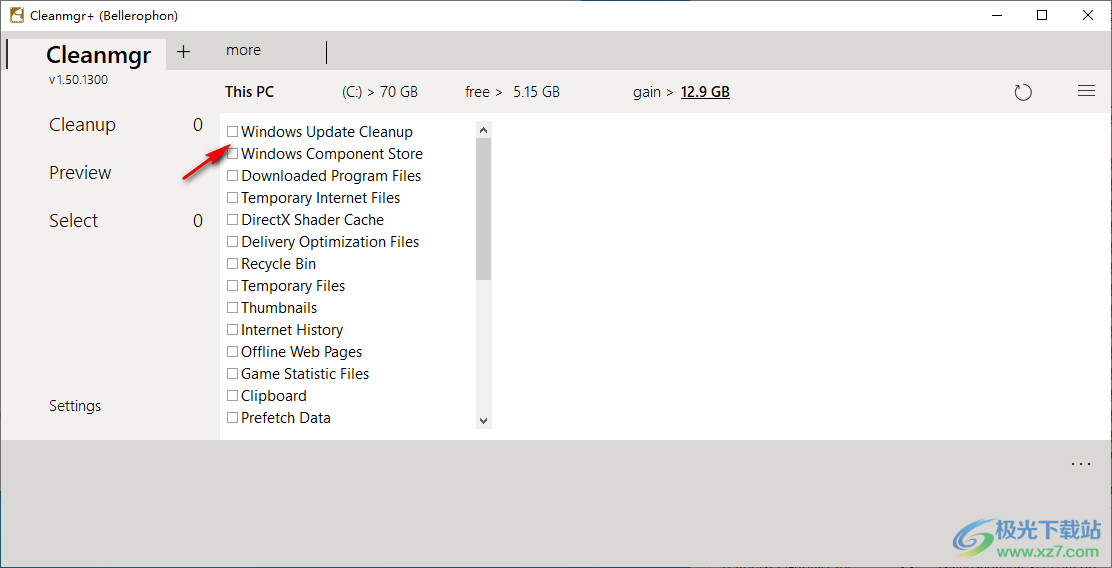
3、需要清理的项目都可以直接勾选,可以在软件底部查看该项目的介绍

4、点击more可以显示浏览器清理的选项,如果你的电脑有谷歌浏览器,有edge浏览器就勾选清理

5、点击软件界面的cleanup按钮就可以弹出清理的选项,点击是就可以清理
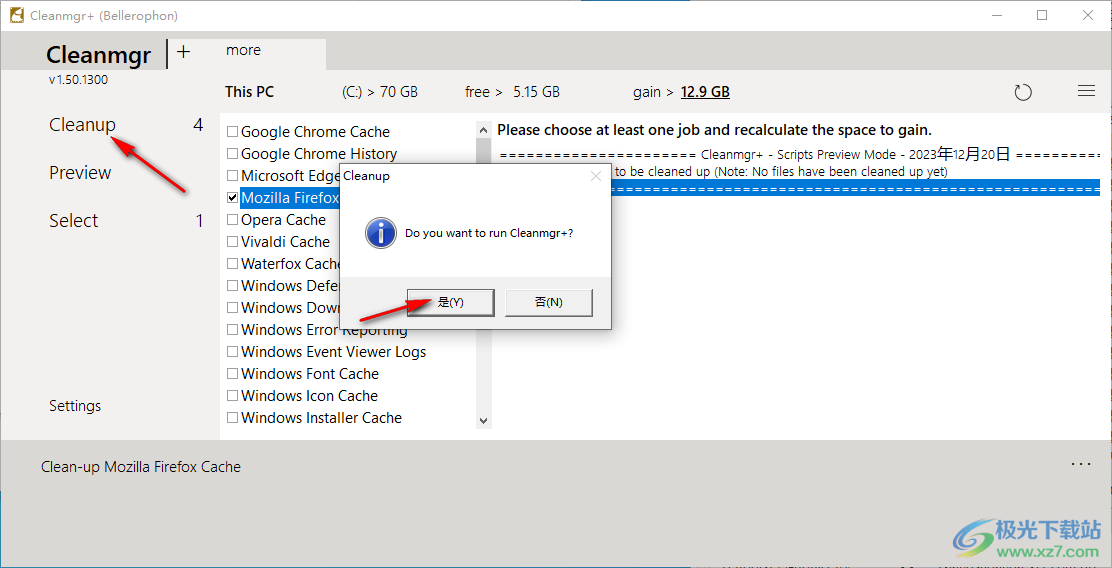
6、会显示清理日志信息,查看清理的时间,查看清理前后的磁盘大小
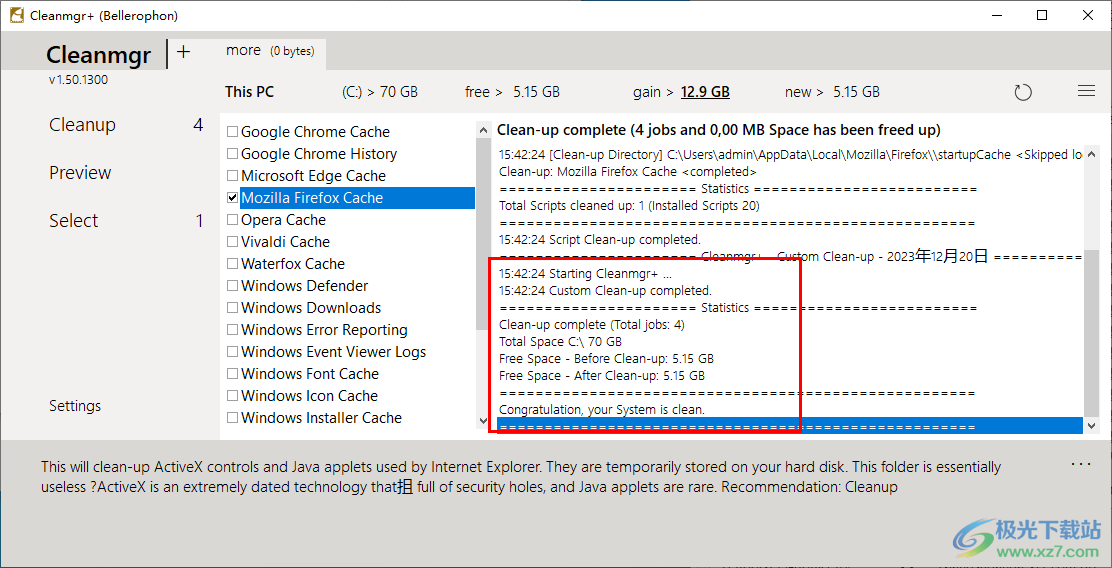
7、软件设置界面
选择主题
包括Windows磁盘清理
自动化参数
Cleanmgr/sigeset:1
包括自定义清理器
使用参数浏览路径
显示详细预览
显示描述窗口
在+更多中运行自动预览
清理后运行任务
浏览命令行/脚本
始终以管理员身份运行
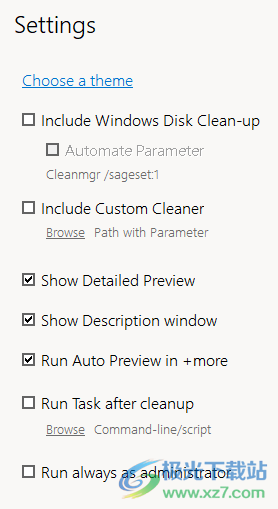
8、菜单选项
设置
轮廓
以管理员身份重新启动
开放存储感知
访问项目网站
检查更新
命令行选项
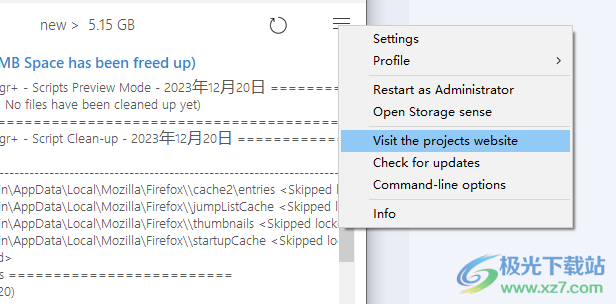
下载地址
- Pc版
Cleanmgr+(电脑磁盘清理软件) v1.50.1300 绿色版
本类排名
- 1 duu显卡卸载工具v18.0.6.1 最新版
- 2 AutoRemove(CAD卸载工具)v1.0.4 绿色免费版
- 3 百贝C盘助手v1.0.0.6 官方版
- 4 microsoft office卸载工具正式版
- 5 hibit uninstaller官方版(hibit强力卸载软件)v3.2.40
- 6 CX-One Remover(欧姆龙CX-One专用卸载软件)v1.1.0.3 官方版
- 7 office卸载工具win10版官方版
- 8 ccleaner中文版v6.29.11342
- 9 Coolmuster Android Eraser(安卓手机擦除)v2.1.27
- 10 电脑清微信僵尸粉软件最新版
本类推荐
- 1 wise registry cleaner最新版v11.1.7.722
- 2 腾讯柠檬清理mac官方版v4.9.0 苹果最新版
- 3 microsoft fix it卸载工具v3.5.0.41 最新版
- 4 uninstall tool卸载工具v3.5.10 官方版
- 5 solidworks完全卸载清理工具(swcleanuninstall)v1.0 绿色版
- 6 norton removal tool(诺顿卸载辅助工具)v22.5.0.17 官方版
- 7 ie8强制卸载工具v1.5 绿色版
- 8 360卸载工具单文件v1.1 绿色版
- 9 office2016卸载工具 官方版v1.0 绿色版
- 10 office卸载工具win10版官方版
装机必备
换一批- 聊天
- qq电脑版
- 微信电脑版
- yy语音
- skype
- 视频
- 腾讯视频
- 爱奇艺
- 优酷视频
- 芒果tv
- 剪辑
- 爱剪辑
- 剪映
- 会声会影
- adobe premiere
- 音乐
- qq音乐
- 网易云音乐
- 酷狗音乐
- 酷我音乐
- 浏览器
- 360浏览器
- 谷歌浏览器
- 火狐浏览器
- ie浏览器
- 办公
- 钉钉
- 企业微信
- wps
- office
- 输入法
- 搜狗输入法
- qq输入法
- 五笔输入法
- 讯飞输入法
- 压缩
- 360压缩
- winrar
- winzip
- 7z解压软件
- 翻译
- 谷歌翻译
- 百度翻译
- 金山翻译
- 英译汉软件
- 杀毒
- 360杀毒
- 360安全卫士
- 火绒软件
- 腾讯电脑管家
- p图
- 美图秀秀
- photoshop
- 光影魔术手
- lightroom
- 编程
- python
- c语言软件
- java开发工具
- vc6.0
- 网盘
- 百度网盘
- 阿里云盘
- 115网盘
- 天翼云盘
- 下载
- 迅雷
- qq旋风
- 电驴
- utorrent
- 证券
- 华泰证券
- 广发证券
- 方正证券
- 西南证券
- 邮箱
- qq邮箱
- outlook
- 阿里邮箱
- icloud
- 驱动
- 驱动精灵
- 驱动人生
- 网卡驱动
- 打印机驱动
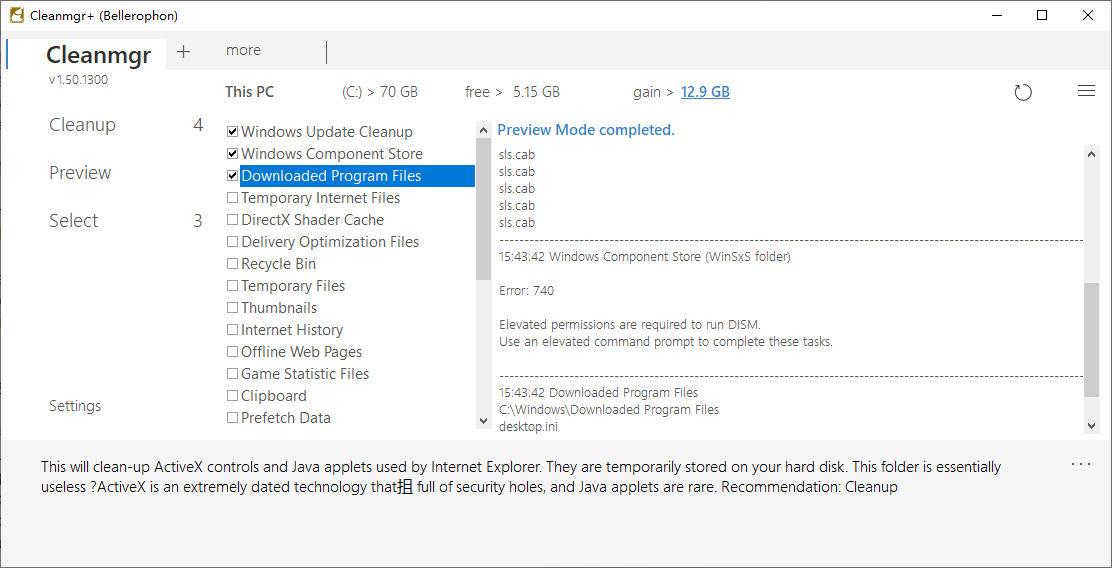









































网友评论